SamsungのスマートフォンでGalaxy AIをオフにする方法

Samsung の携帯電話で Galaxy AI を使用する必要がなくなった場合は、非常に簡単な操作でオフにすることができます。 Samsung の携帯電話で Galaxy AI をオフにする手順は次のとおりです。
高品質の写真を印刷したい場合、DPI、つまり 1 インチあたりのドット数は、覚えておくべき重要なパラメータの 1 つです。DPI を最適化すると、印刷する写真の鮮明さと品質に影響します。

Photoshop で DPI を変更する方法を知りたい場合は、もう探す必要はありません。この記事では、いくつかの方法でこれを行う方法を説明し、DPI を使用するときに留意すべき点について説明します。
Photoshop Elements で DPI を変更する方法


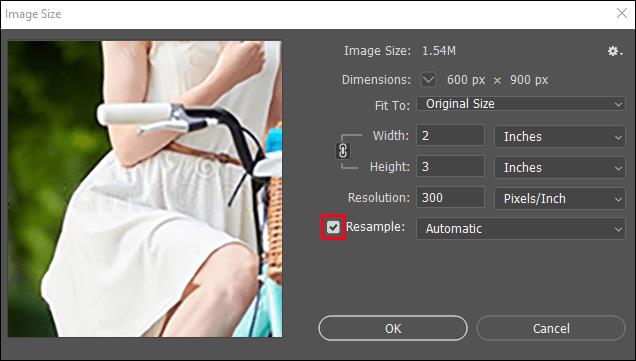
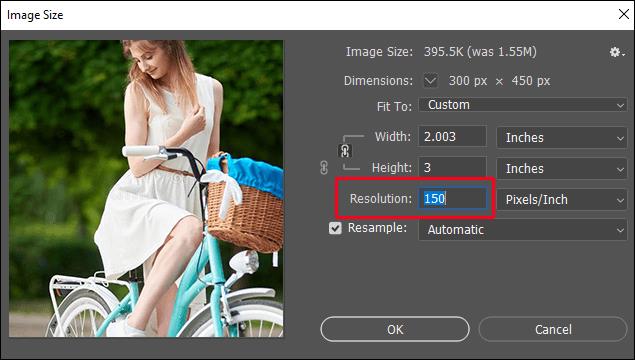

Photoshop Express で DPI を変更できますか?
残念ながら、Photoshop Express アプリをお持ちの場合は、DPI を変更できません。画像のサイズを調整したり、好みの品質を選択したりできますが、アプリでは DPI を変更できません。
iPad 上の Photoshop で DPI を変更する方法
サイズを変更せずにPhotoshopでDPIを変更する方法


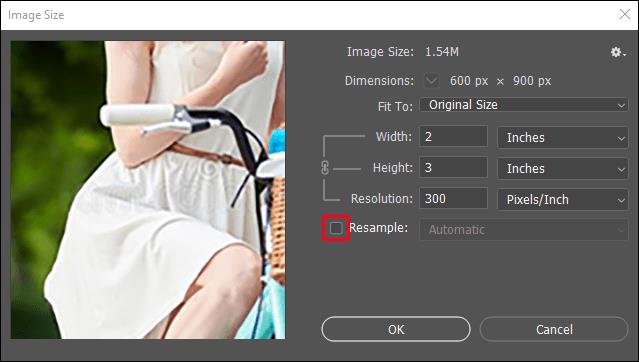
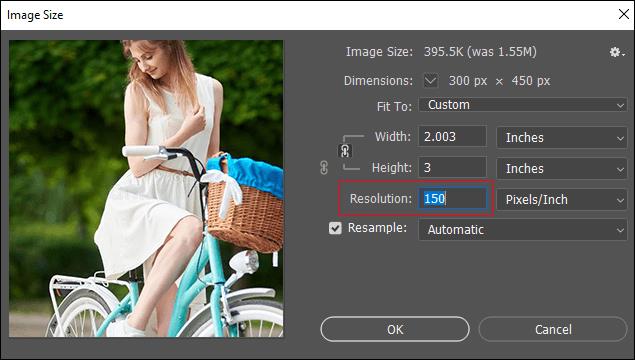

画像のサイズとピクセル数は変わりませんが、画像の高さと幅はそれに応じて変わります。
Photoshop のエクスポート中に DPI を変更する方法
Photoshop には、画像を保存およびエクスポートするためのさまざまなオプションがあります。特に、「名前を付けてエクスポート」オプションがあります。Adobe がエクスポート用のデフォルト解像度を 72 DPI に設定していることに注意することが重要です。画像の解像度を 300 DPI に変更し、「名前を付けてエクスポート」を押して保存すると、解像度は自動的に 72 DPI に変更されます。これは、「名前を付けてエクスポート」オプションが画像のメタデータを削除するために発生します。
DPI の量は画像を印刷する場合にのみ重要であるため、アドビでは、Web に対してのみ「名前を付けてエクスポート」オプションを使用することを想定しています。そのため、Photoshop で DPI を変更する場合は、 [名前を付けて保存]オプションを使用するのが最善です。
追加のよくある質問
DPI と PPI は同じですか?
DPI は PPI と同じではありません。DPI (1 インチあたりのドット数) は、プリンタで印刷するときの 1 インチあたりの印刷ドット数です。これは、画像を作成するためにプリンターによって紙上に配置されるインク ドットの数を記述するために使用されます。
PPI (ピクセル/インチ) は、モニターに表示される画像の 1 インチ内のピクセル数です。PPI は、印刷用の画像を準備するために使用されます。
これら 2 つの用語は、さまざまな理由から同じ意味で使用されることがよくあります。まず、PPI は画面上の画像を指しますが、印刷される画像の品質に影響を与える可能性があります。画像に含まれるピクセル数が少ないと、詳細が少なくなり、品質が低下します。ピクセル���多ければ多いほど良いです。次に、DPI と PPI はどちらも画像の鮮明さに関係します。DPI は印刷時の画像の見え方であり、PPI は画像が画面上でどのように見えるかです。
PPI は印刷画像の品質に影響しますが、DPI は画面上の画像の品質にはまったく影響しません。印刷時の画質のみを指します。
したがって、Photoshop で DPI を変更すると言うとき、実際には印刷画像に影響を与える PPI を変更し、印刷後に DPI に変換されます。
DPI を変更する必要があるのはなぜですか?
DPI は印刷画像に関連しているため、DPI を変更および最適化すると、画像の鮮明さと品質に影響します。これを変更すると、画像がぼやけたり、汚れたり、不鮮明になったりするのを防ぐことができます。画像が正しい DPI で印刷されるように設定されている場合、滑らかなトランジション、鮮明なエッジ、およびより詳細な画像が得られます。
DPI は、デザイナー、写真家、建築家である場合、または高品質の画像を扱う場合に特に重要です。
最適な DPI はどれくらいですか?
画面上でのみ表示される画像の最適な DPI は 72 です。画像を印刷したくない場合は、画面上の画質に影響しないため、DPI を変更する必要はありません。さらに、DPI を変更すると画像が大きくなるだけなので、アップロードが困難になります。
画像を高解像度で印刷する場合、画像は少なくとも 300 DPI である必要があります。
画像を鮮明にしましょう
DPI と PPI の最適化は、画像の鮮明さと品質に直接影響します。Photoshop で DPI を変更する方法を学ぶのは簡単で、プログラムの使用経験は必要ありません。Photoshop をお持ちでない場合は、無料のオンライン ツールのいずれかを使用して DPI を変更し、写真が最高の品質であることを確認できます。
DPIを頻繁に調整しますか? どのようなプログラム/ツールを使用していますか? 以下のコメントセクションでお知らせください。
Samsung の携帯電話で Galaxy AI を使用する必要がなくなった場合は、非常に簡単な操作でオフにすることができます。 Samsung の携帯電話で Galaxy AI をオフにする手順は次のとおりです。
InstagramでAIキャラクターを使用する必要がなくなったら、すぐに削除することもできます。 Instagram で AI キャラクターを削除するためのガイドをご紹介します。
Excel のデルタ記号 (Excel では三角形記号とも呼ばれます) は、統計データ テーブルで頻繁に使用され、増加または減少する数値、あるいはユーザーの希望に応じた任意のデータを表現します。
すべてのシートが表示された状態で Google スプレッドシート ファイルを共有するだけでなく、ユーザーは Google スプレッドシートのデータ領域を共有するか、Google スプレッドシート上のシートを共有するかを選択できます。
ユーザーは、モバイル版とコンピューター版の両方で、ChatGPT メモリをいつでもオフにするようにカスタマイズすることもできます。 ChatGPT ストレージを無効にする手順は次のとおりです。
デフォルトでは、Windows Update は自動的に更新プログラムをチェックし、前回の更新がいつ行われたかを確認することもできます。 Windows が最後に更新された日時を確認する手順は次のとおりです。
基本的に、iPhone で eSIM を削除する操作も簡単です。 iPhone で eSIM を削除する手順は次のとおりです。
iPhone で Live Photos をビデオとして保存するだけでなく、ユーザーは iPhone で Live Photos を Boomerang に簡単に変換できます。
多くのアプリでは FaceTime を使用すると SharePlay が自動的に有効になるため、誤って間違ったボタンを押してしまい、ビデオ通話が台無しになる可能性があります。
Click to Do を有効にすると、この機能が動作し、クリックしたテキストまたは画像を理解して、判断を下し、関連するコンテキスト アクションを提供します。
キーボードのバックライトをオンにするとキーボードが光ります。暗い場所で操作する場合や、ゲームコーナーをよりクールに見せる場合に便利です。ノートパソコンのキーボードのライトをオンにするには、以下の 4 つの方法から選択できます。
Windows を起動できない場合でも、Windows 10 でセーフ モードに入る方法は多数あります。コンピューターの起動時に Windows 10 をセーフ モードに入れる方法については、WebTech360 の以下の記事を参照してください。
Grok AI は AI 写真ジェネレーターを拡張し、有名なアニメ映画を使ったスタジオジブリ風の写真を作成するなど、個人の写真を新しいスタイルに変換できるようになりました。
Google One AI Premium では、ユーザーが登録して Gemini Advanced アシスタントなどの多くのアップグレード機能を体験できる 1 か月間の無料トライアルを提供しています。
iOS 18.4 以降、Apple はユーザーが Safari で最近の検索を表示するかどうかを決めることができるようになりました。













